11.
系统解析:步骤1单击【文件】菜单下的【打开】命令。
步骤2单击选中【计算机软件.htm】,如图1-15所示。
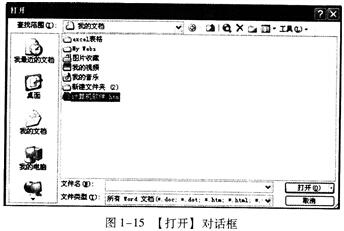
步骤3单击【打开】按钮。
步骤4单击【视图】菜单下的【工具栏】子菜单下的【Web】。
步骤5单击【视图】菜单下的【工具栏】子菜单下的【Web工具箱】。
12.
系统解析:步骤1单击【插入】菜单【引用】子菜单下的【索引和目录】命令。
步骤2在弹出的对话框中单击【图表目录】选项卡。
步骤3单击【格式】下拉框。
步骤4选中【简单】。
步骤5单击【制表符前导符】下拉框。
步骤6单击第5项,如图9-3所示。
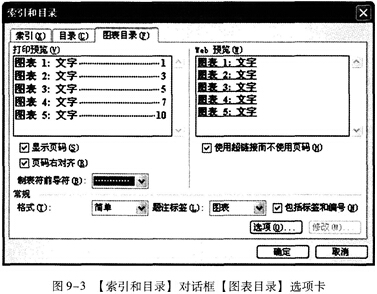
步骤7单击【确定】按钮。
13.
系统解析:步骤1单击【格式】菜单→【自选图形】命令,打开【设置自选图形格式】对话框,如图8-9所示。
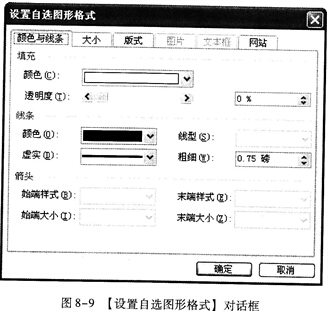
步骤2单击【填充】设置区中的【颜色】列表框,在打开的下拉列表中选择【填充效果】,打开【填充效果】对话框,如图8-10所示。
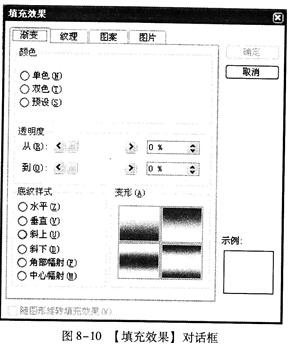
步骤3单击【纹理】选项卡,单击【纹理】列表框,在打开的下拉列表中单击第二行第一列的“绿色大理石”。
步骤4单击【确定】按钮或按
步骤5单击【确定】按钮或按
14.
系统解析:步骤1单击【编辑】菜单→【选择性粘贴】命令,打开【选择性粘贴】对话框,如图3-7所示。
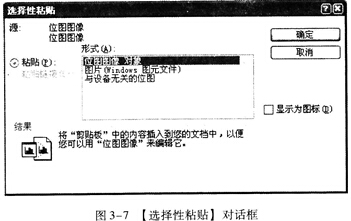
步骤2选择【形式】列表框中的【与设备无关的位图】。
步骤3单击【确定】按钮。
15.
系统解析:步骤1单击【大纲】工具栏中的【大纲级别】列表框。
步骤2在打开的下拉列表中选择【正文文本】。
16.
系统解析:步骤1单击【表格】菜单→【插入】→【表格】命令,打开【插入表格】对话框,如图7-1所示。
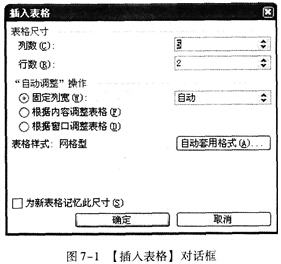
步骤2在【表格尺寸】设置区的【列数】数值框中输人“7”,在【行数】数值框中输入“19”。
步骤3在【“自动调整”操作】设置区中选中【根据内容调整表格】单选钮,如图7-2所示。

步骤4单击【确定】按钮或按
17.
系统解析:步骤1单击【插入】菜单下的【分隔符】命令。
步骤2在弹出的对话框中选中【分栏符】单选框,如图6-7所示。
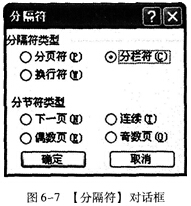
步骤3单击【确定】按钮。
18.
系统解析:步骤1单击【文件】菜单→【页面设置】命令,打开【页面设置】对话框。
步骤2单击【纸张】选项卡,单击【纸张大小】列表框,在打开的下拉列表中选中【32开(13×18.4厘米)】,如图6-2所示。
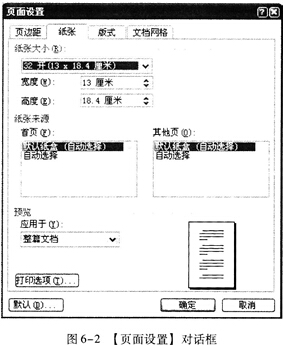
步骤3单击【页边距】选项卡,在【方向】设置区中选择【横向】图标。
步骤4单击【确定】按钮或按
19.
系统解析:步骤1单击【表格】菜单下的【绘制斜线表头】命令。
步骤2在弹出的对话框中单击【表头样式】下拉框。
步骤3单击下拉框中的【样式三】,如图7-4所示。
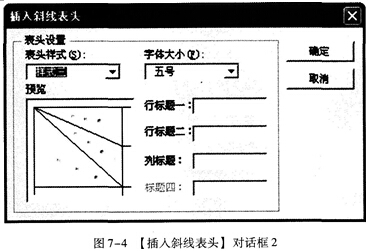
步骤4单击【确定】按钮。
20.
系统解析:步骤1单击图片。
步骤2单击【格式】菜单中的【图片】命令。
步骤3在弹出的对话框中单击【大小】选项卡。
步骤4设置【尺寸和旋转】中的【高度】为【7厘米】。
步骤5设置【尺寸和旋转】中的【宽度】为【7厘米】,如图8-2所示。
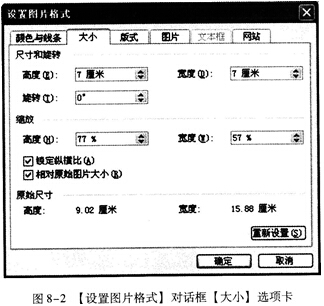
步骤6单击【确定】按钮。
步骤7在编辑区范围内处单击。
- 2018-09-142018职称计算机考试WindowsXp试题汇总
- 2018-02-24职称计算机考试WindowsXp操作练习及答案汇总
- 2018-01-29职称计算机考试WindowsXp练习及答案汇总
- 2018-01-29职称计算机考试WindowsXP练习及答案(20)
- 2017-12-072017职称计算机考试模块WindowsXP检测练习汇总
-
12018-02-24职称计算机考试WindowsXp操作练习及答案汇总
-
22018-01-29职称计算机考试WindowsXP练习及答案(20)
-
32016-11-032016年职称计算机考试Windows操作题26套
编辑推荐
- 综合试题
- 基础知识
